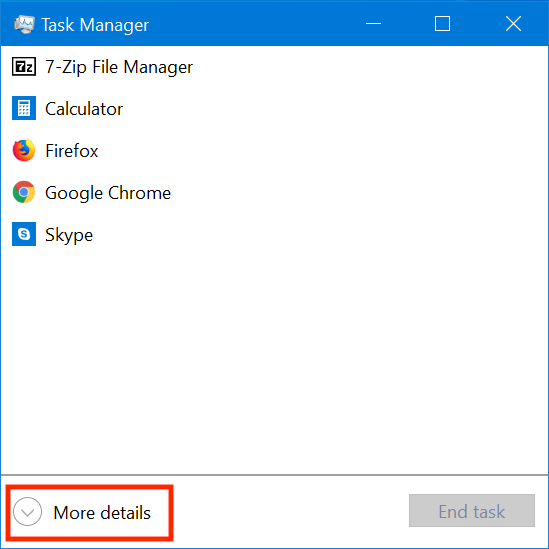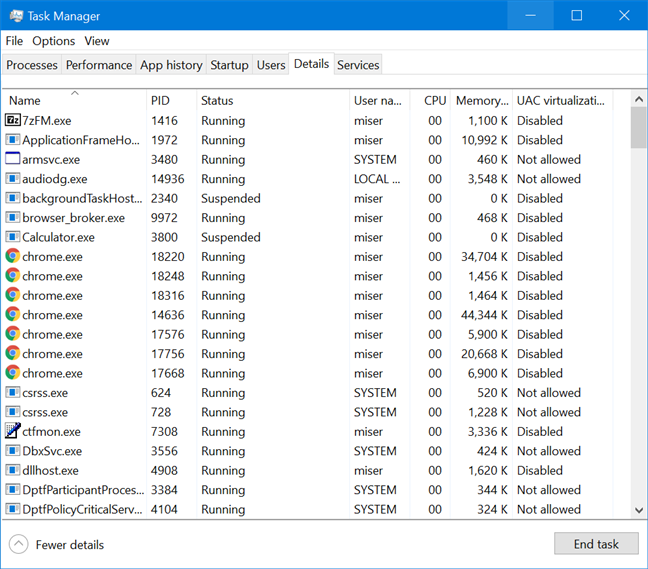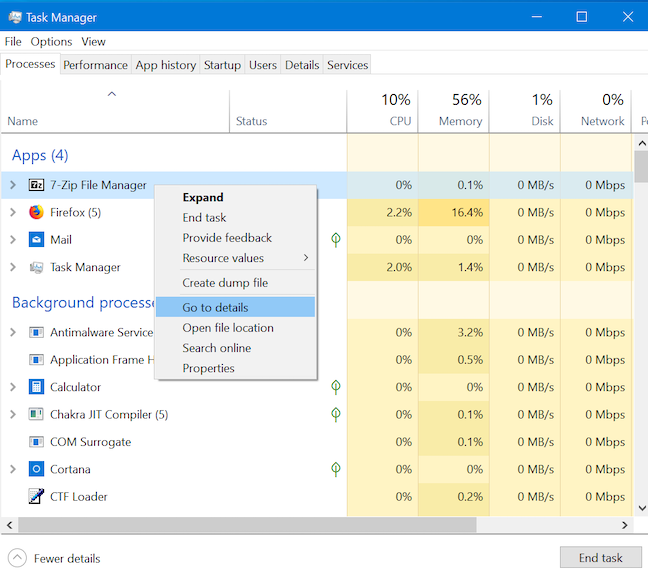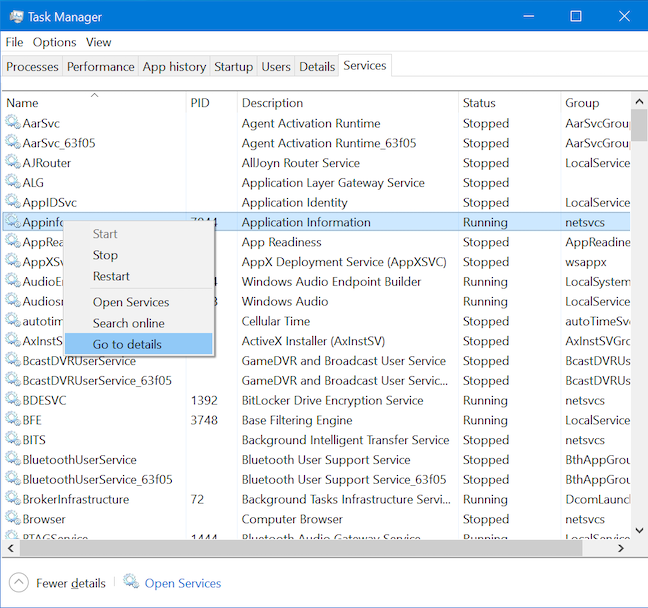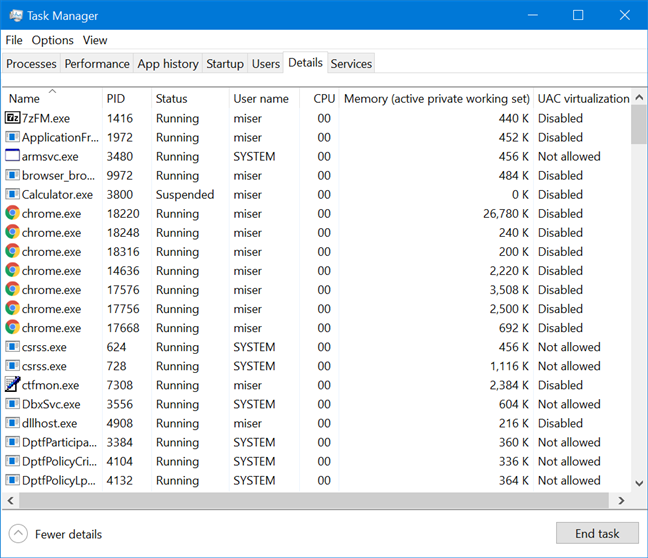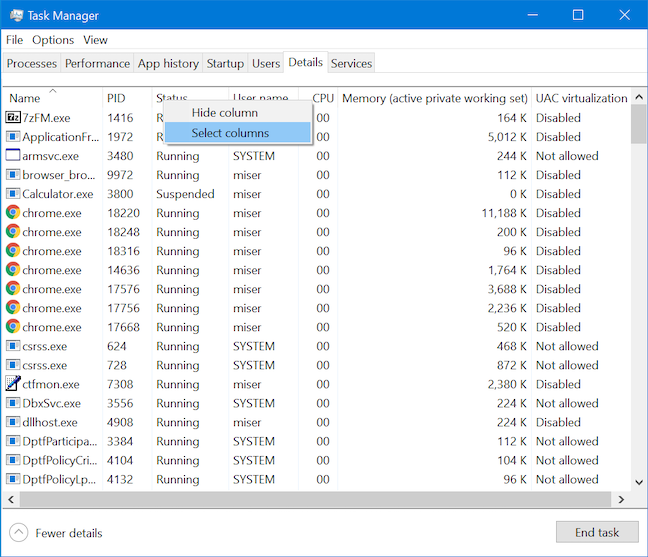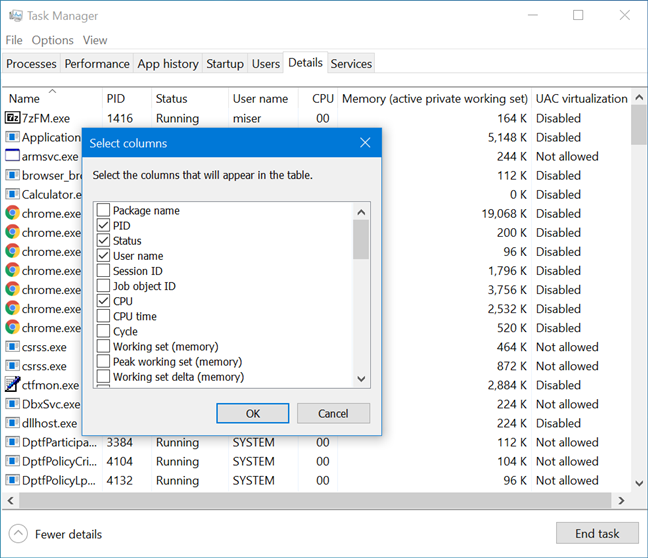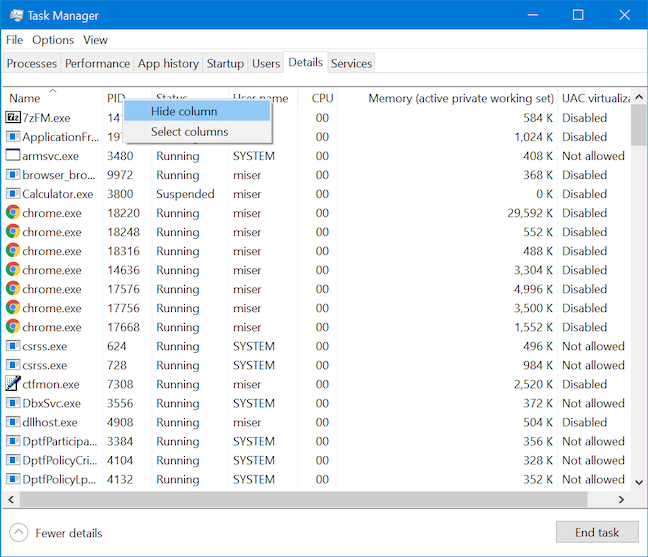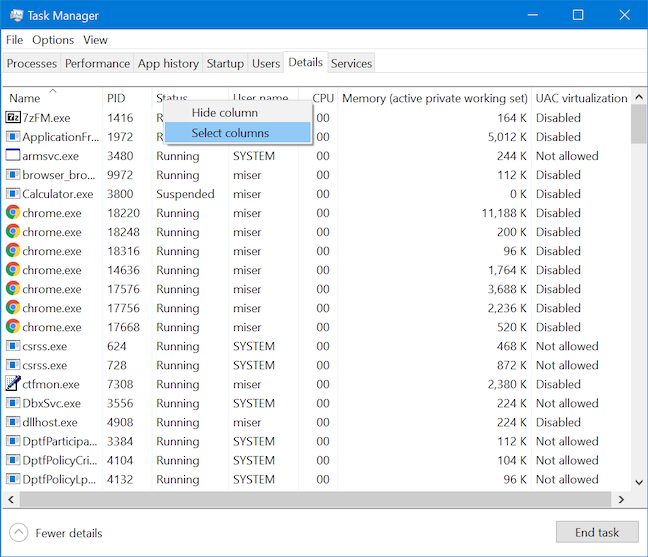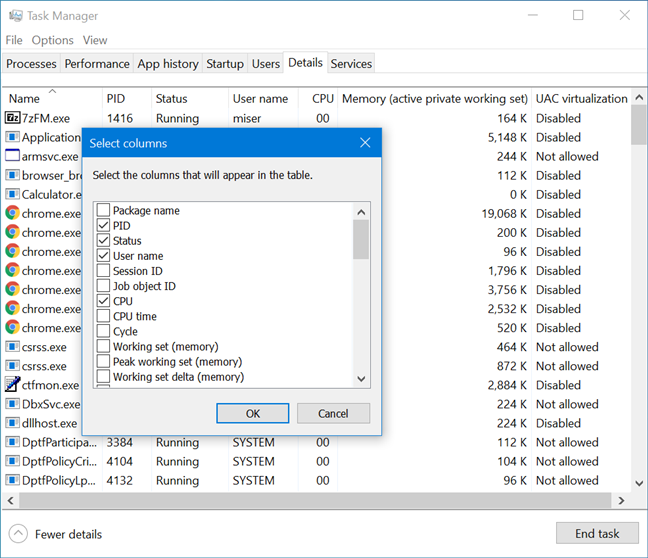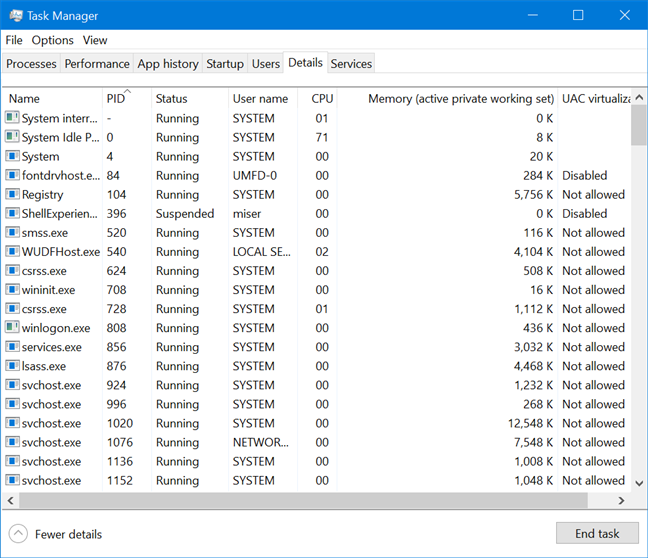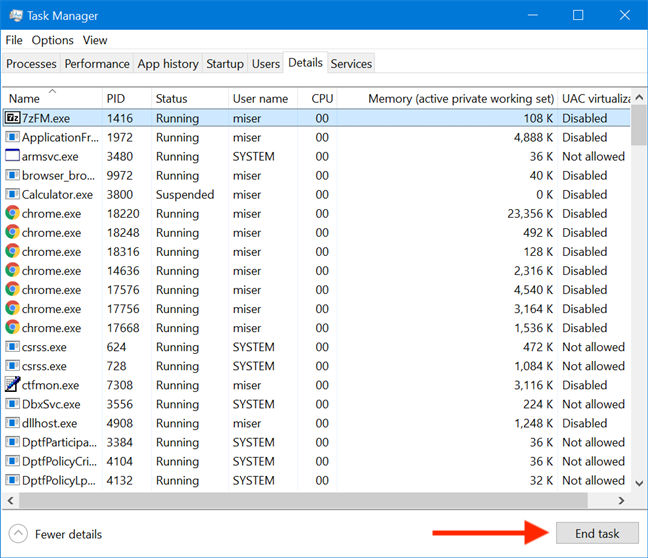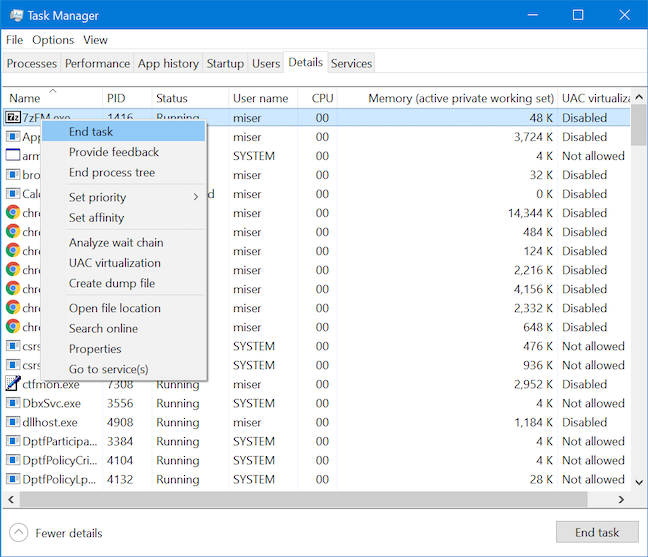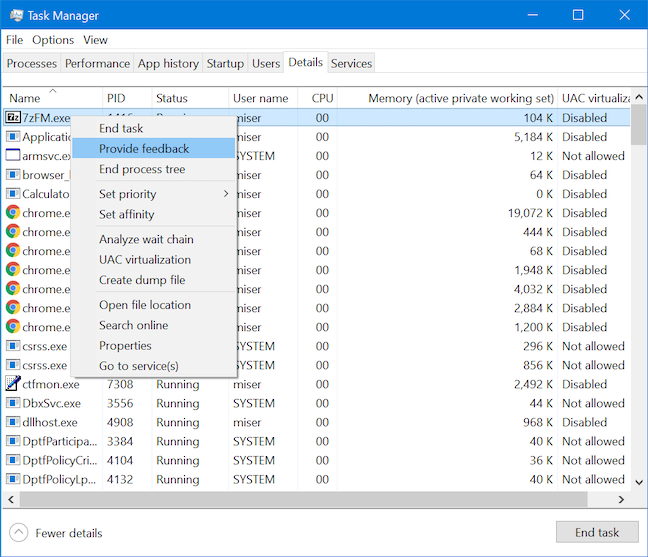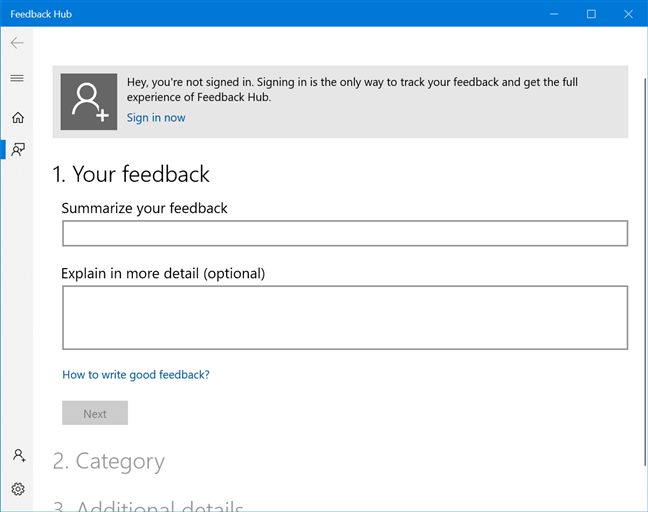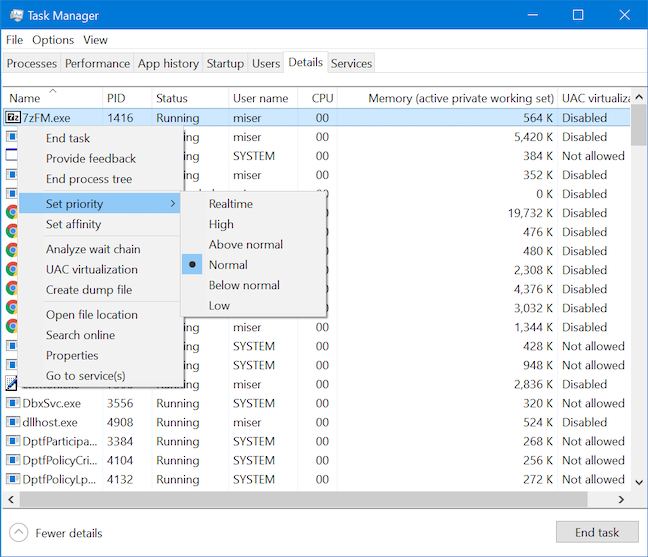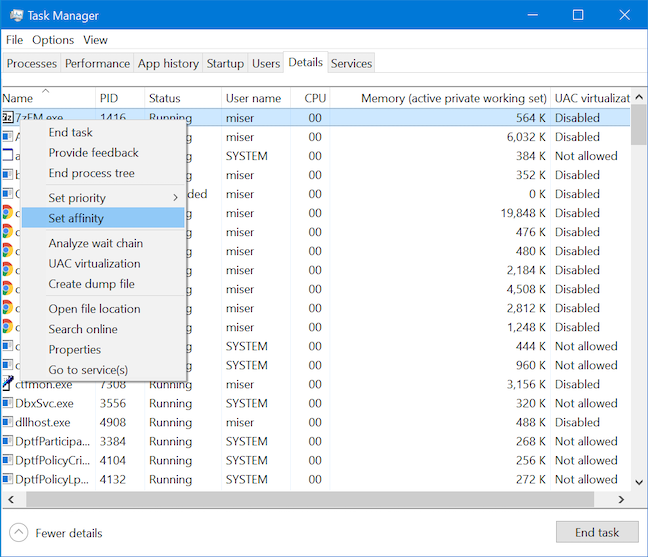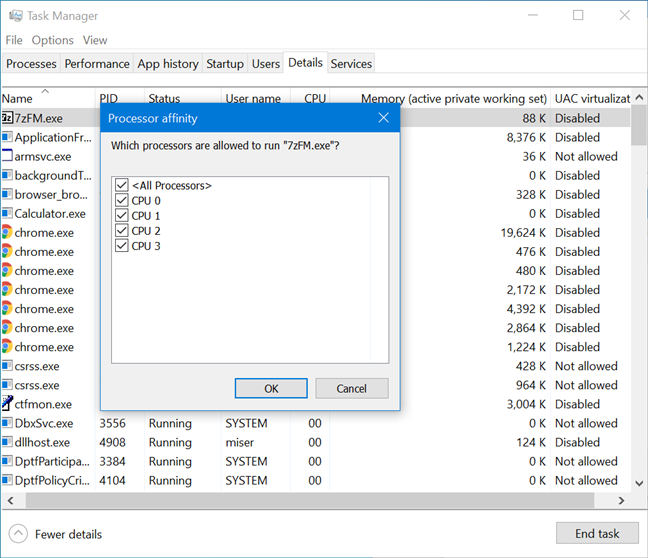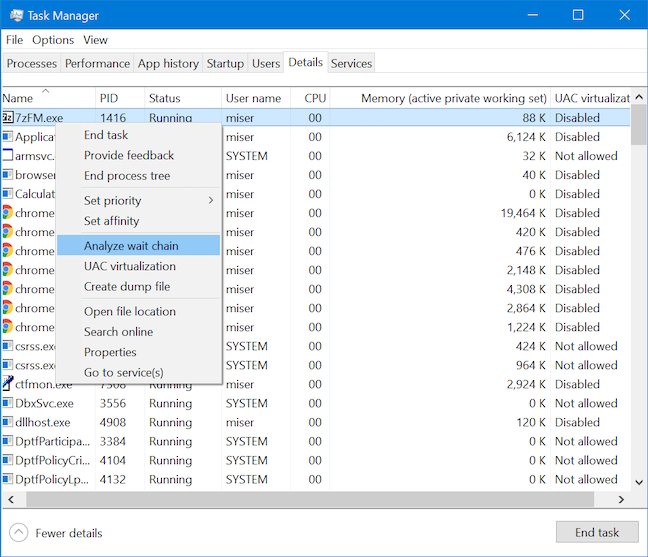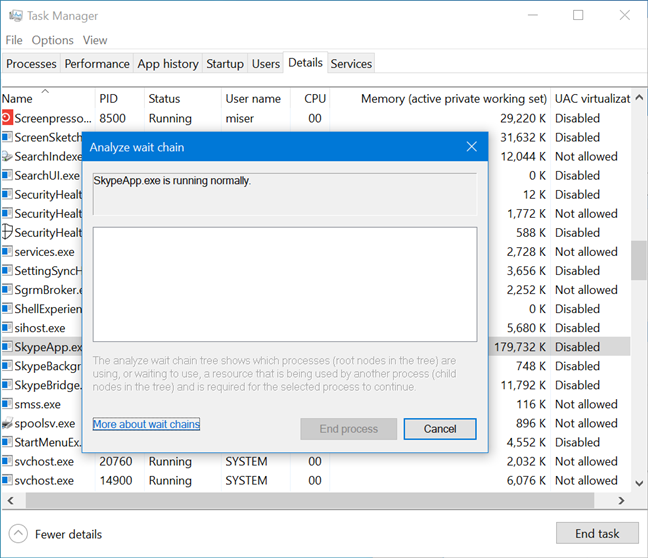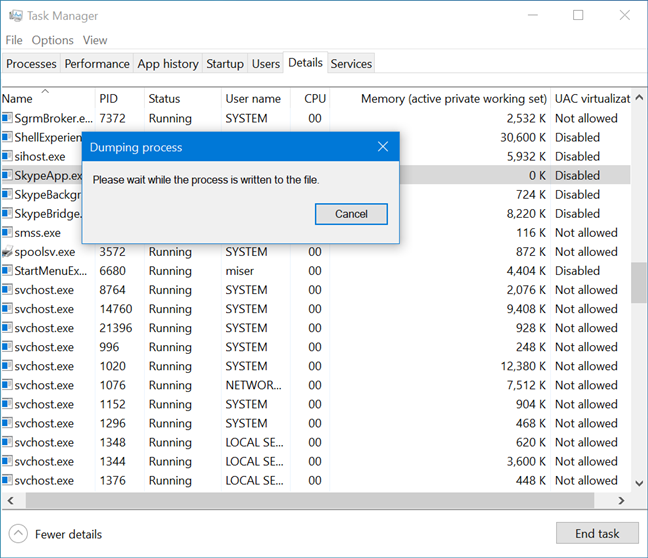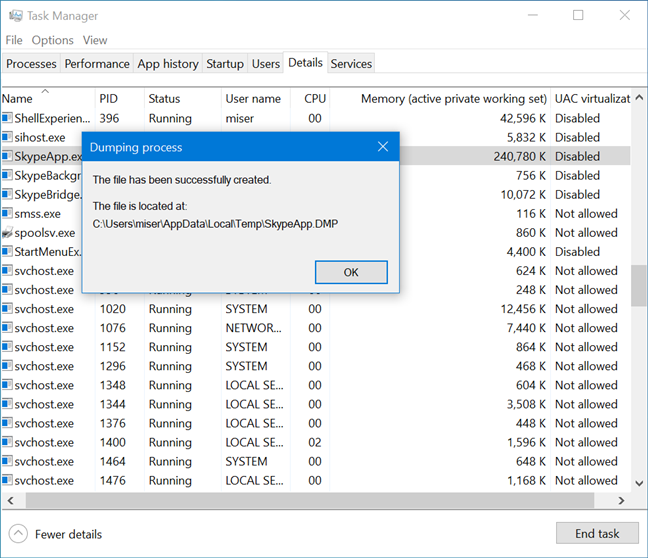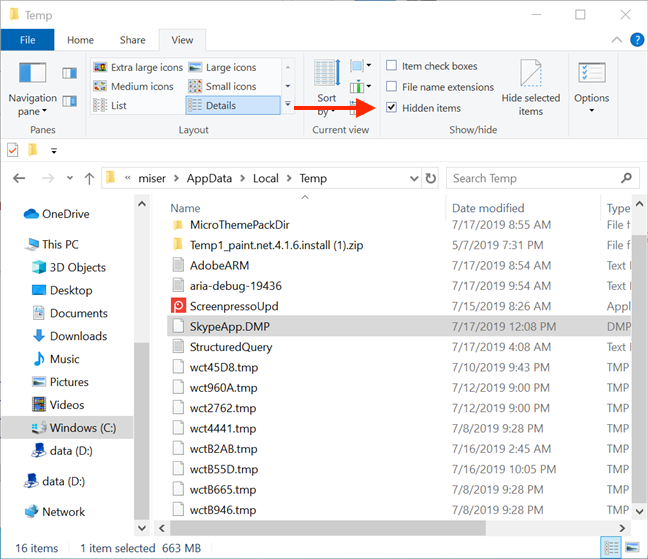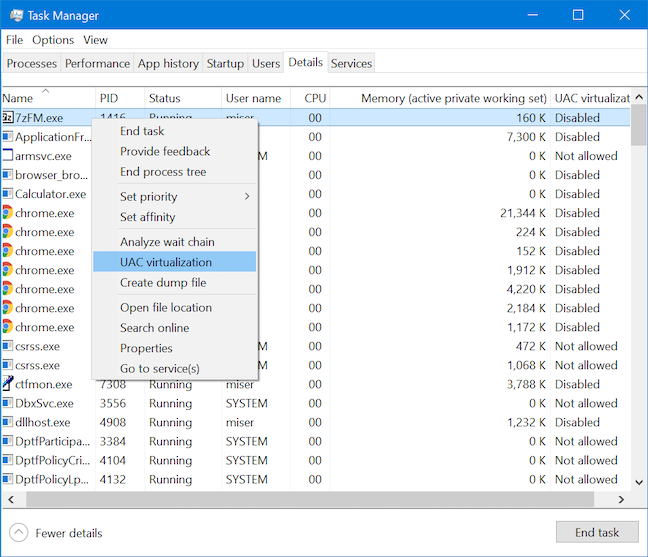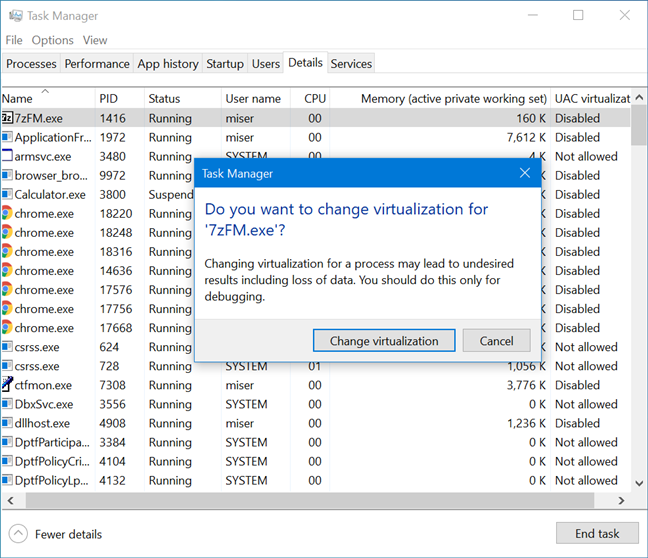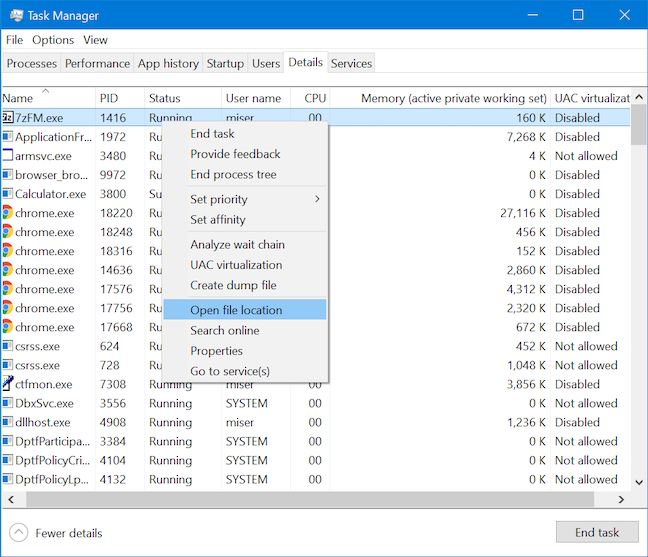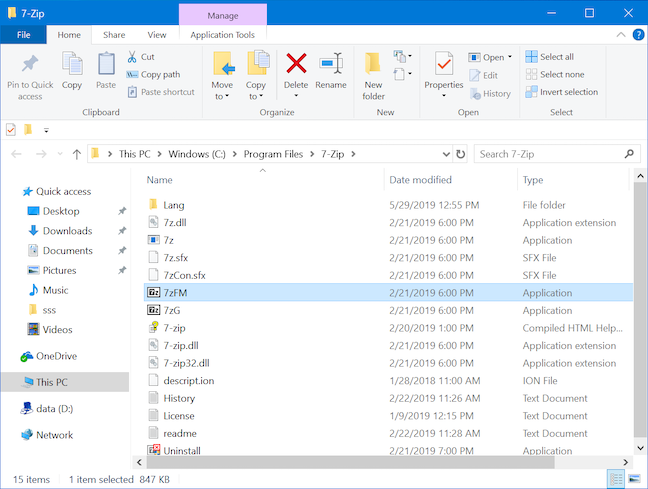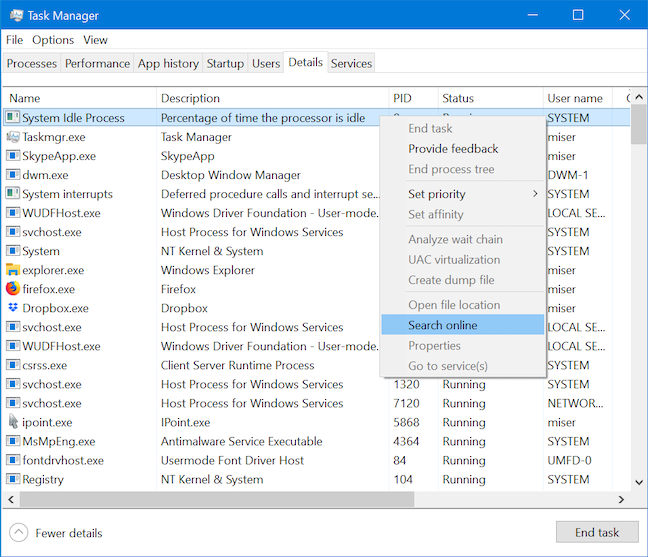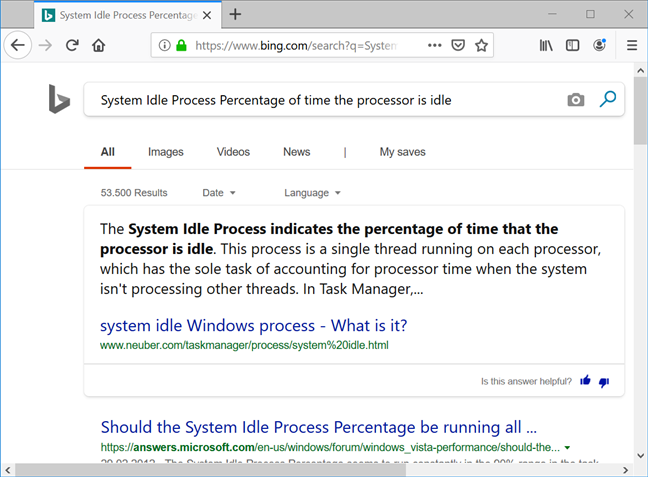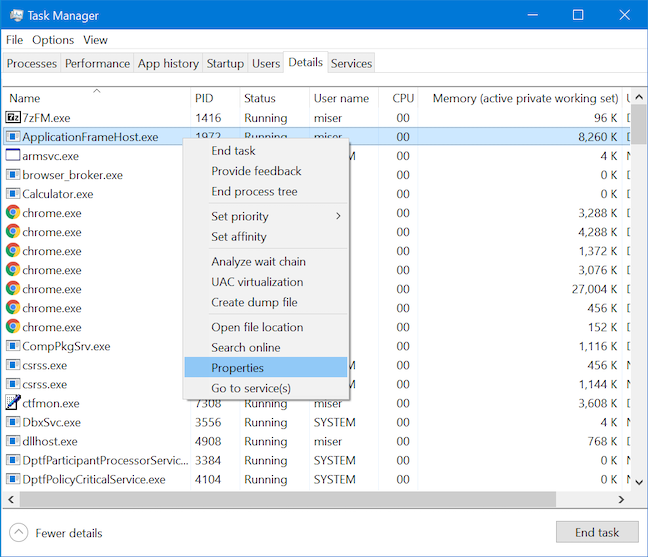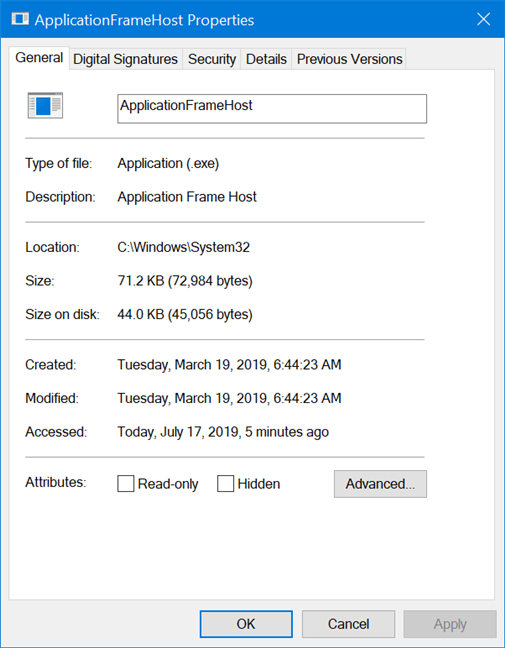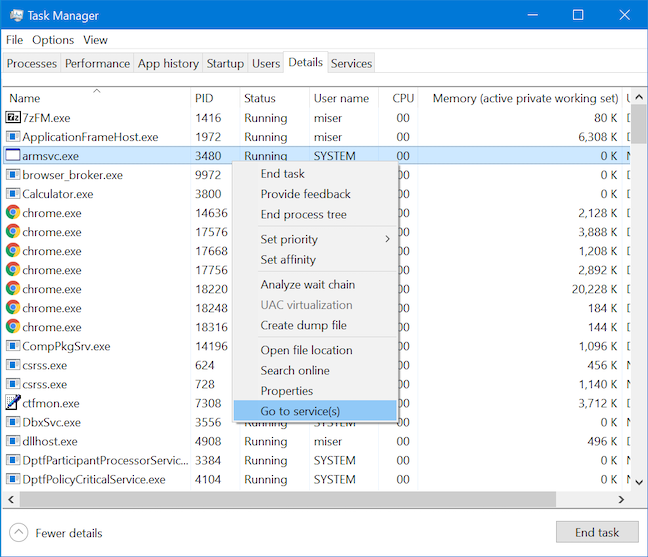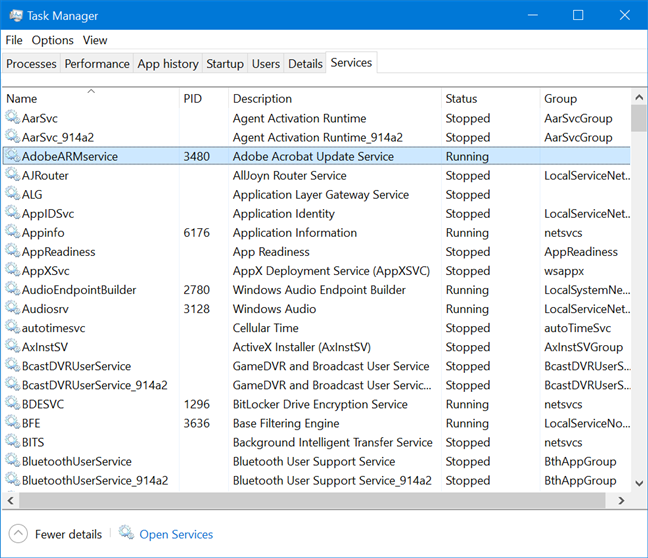Aunque la pestaña Procesos del Administrador de tareas ofrece información detallada sobre cómo los programas usan los recursos del sistema, es la pestaña Detalles la que le permite encontrar todo lo que necesita saber sobre los procesos en ejecución (y más). La pestaña Detalles del Administrador de tareas proporciona datos abundantes sobre cada proceso que se ejecuta en su computadora o dispositivo con Windows 10, y puede ser útil durante la resolución avanzada de problemas. En este tutorial, repasamos la enorme cantidad de información que ofrece y lo que puede hacer:
Contenido
- Lo primero es lo primero: acceda a la pestaña Detalles en el Administrador de tareas de Windows 10
- Los datos predeterminados que se muestran en la pestaña Detalles del Administrador de tareas en Windows 10
- Las columnas adicionales que puede agregar a la pestaña Detalles del Administrador de tareas en Windows 10
- Ocultar columnas de la vista en la pestaña Detalles del Administrador de tareas
- Opciones de clasificación en la pestaña Detalles del Administrador de tareas
- Finalice los procesos desde la pestaña Detalles del Administrador de tareas en Windows 10
- Proporcionar comentarios sobre un proceso a Microsoft desde la pestaña Detalles del Administrador de tareas
- Cómo cambiar la prioridad de un proceso desde la pestaña Detalles del Administrador de tareas
- Vincule un proceso a un procesador en particular desde la pestaña Detalles del Administrador de tareas
- Solucionar problemas de procesos mediante la pestaña Detalles del Administrador de tareas
- Habilite la virtualización de procesos de UAC en la pestaña Detalles del Administrador de tareas
- Encuentre la ubicación de un proceso en ejecución desde la pestaña Detalles del Administrador de tareas
- Investigue un proceso desconocido usando la pestaña Detalles en el Administrador de tareas de Windows 10
- Ver las propiedades de un proceso desde la pestaña Detalles del Administrador de tareas
- Cambie a la pestaña Servicios para ver los servicios asociados con un proceso desde la pestaña Detalles del Administrador de tareas
- ¿Qué tan desordenada está la pestaña Detalles de su Administrador de tareas?
NOTA: Las capturas de pantalla y las instrucciones de esta guía se aplican a la actualización de Windows 10 de mayo de 2019 o posterior . Si no sabe qué versión de Windows 10 tiene, lea: Cómo comprobar la versión, la compilación, la edición o el tipo de Windows 10 .
Lo primero es lo primero: acceda a la pestaña Detalles en el Administrador de tareas de Windows 10
Para comenzar, inicie el Administrador de tareas . Usamos el método abreviado de teclado "Ctrl + Shift + Esc " . Haga clic o toque en Más detalles si el Administrador de tareas se inicia en su vista compacta .
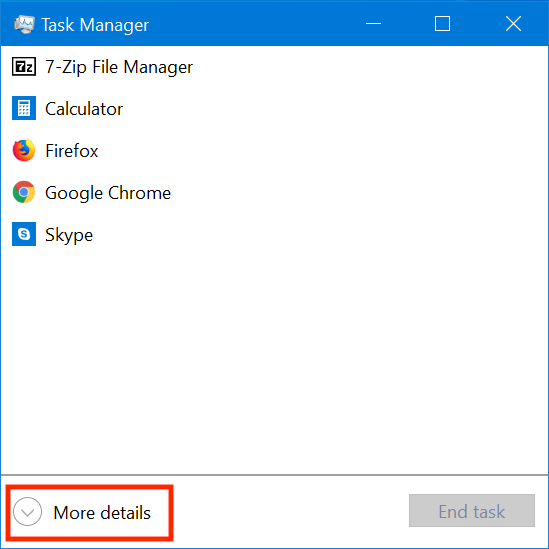
Abra la versión completa del Administrador de tareas haciendo clic en Más detalles
Luego, haga clic o toque la pestaña Detalles .
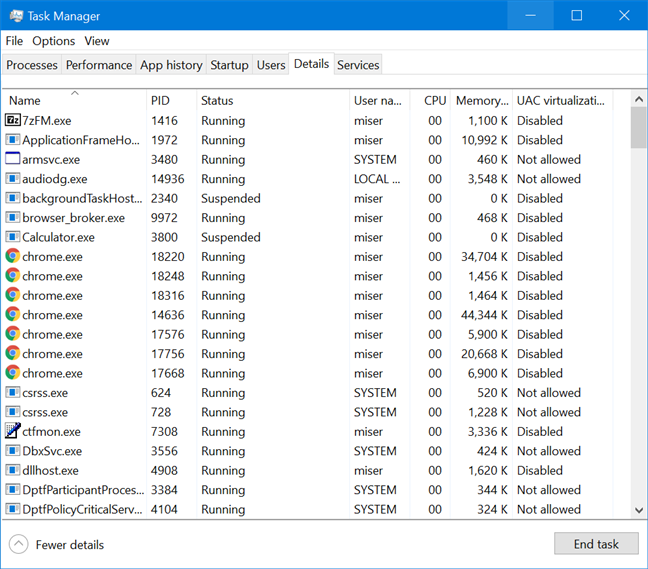
La pestaña Detalles en la versión completa del Administrador de tareas
Si necesita acceder a más detalles para un proceso específico, haga clic con el botón derecho o manténgalo presionado en la pestaña Procesos y luego haga clic o toque "Ir a detalles" para abrir la pestaña Detalles .
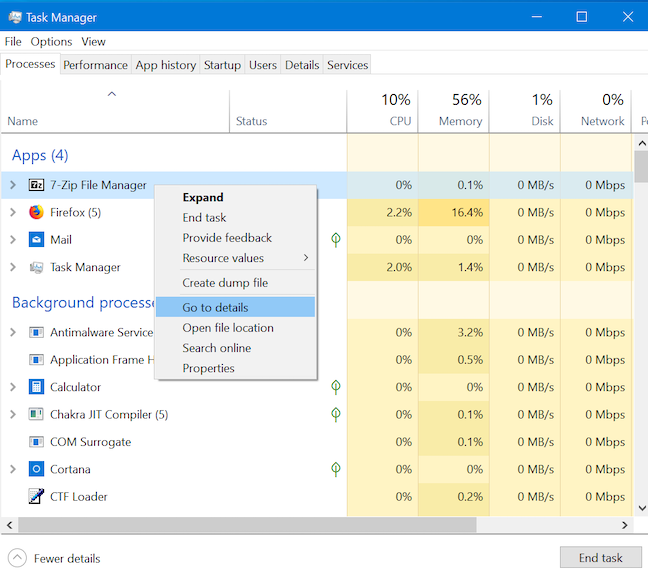
Obtenga más detalles sobre un proceso en ejecución en el Administrador de tareas
Puede hacer lo mismo desde la pestaña Servicios , haciendo clic con el botón derecho o presionando y manteniendo presionado cualquier servicio en ejecución y luego haciendo clic o tocando "Ir a detalles " .
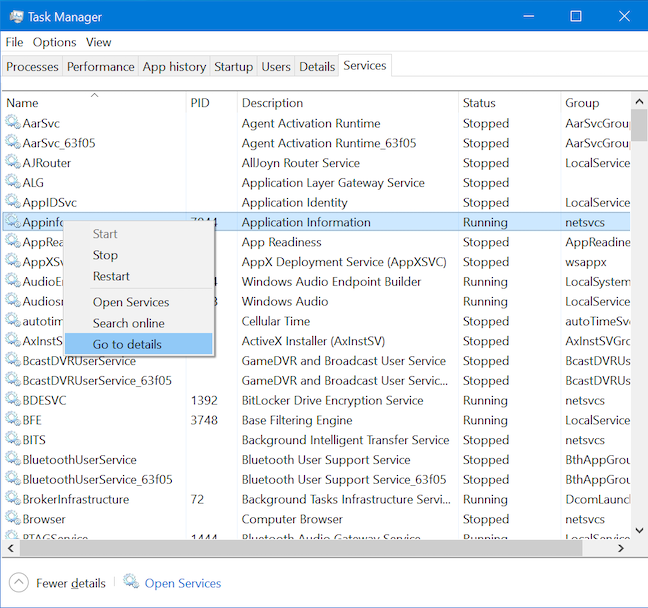
Obtener más detalles sobre un servicio en ejecución
Los datos predeterminados que se muestran en la pestaña Detalles del Administrador de tareas en Windows 10
La pestaña Detalles en el Administrador de tareas de Windows 10 muestra mucha información cuando accede a ella por primera vez. Es posible que te sientas abrumado al principio.
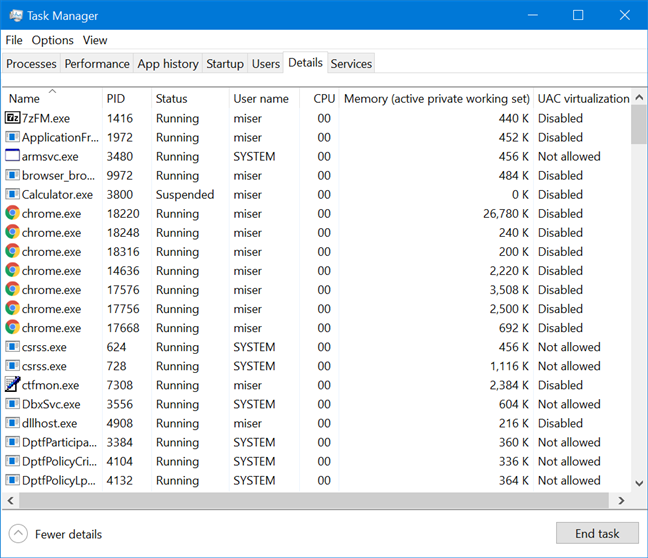
La vista predeterminada de la pestaña Detalles en el Administrador de tareas de Windows 10
Estos datos se muestran en siete columnas predeterminadas:
- Nombre : muestra el nombre del proceso en ejecución. Es la única columna que no se puede ocultar a la vista.
- PID : muestra un número de identificador de proceso único. Estos números se pueden usar para hacer coincidir un servicio en ejecución con un error o evento que enumera el PID.
- Estado : muestra si un proceso está en ejecución o suspendido. Las aplicaciones de la plataforma universal de Windows se suspenden para conservar los recursos cuando no se utilizan.
- Nombre de usuario : revela el nombre del usuario (incluidas las cuentas del sistema) bajo el que se ejecuta un proceso.
- CPU : muestra el porcentaje de CPU utilizado por cada proceso en todos los núcleos.
- Memoria (conjunto de trabajo privado activo) : muestra la cantidad de memoria utilizada y reservada para cada proceso, sin incluir los datos de los procesos UWP suspendidos.
- Virtualización de UAC : indica si la virtualización de control de cuentas de usuario está habilitada , deshabilitada o no permitida para cada proceso. Volvemos al tema de la virtualización de UAC más adelante, cuando explicamos cómo la pestaña Detalles le permite cambiar la virtualización de un proceso.
Las columnas adicionales que puede agregar a la pestaña Detalles del Administrador de tareas en Windows 10
Si desea agregar más información a la pestaña, hay mucho para elegir. Para ver lo que puede agregar, haga clic con el botón derecho o mantenga presionado el encabezado de una columna y haga clic o toque Seleccionar columnas .
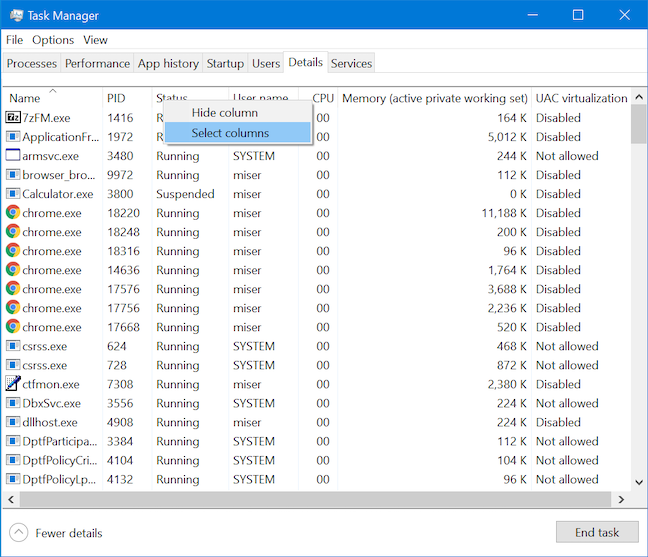
Presione Seleccionar columnas para comenzar a agregar más columnas a la pestaña Detalles
Se abre la ventana Seleccionar columnas , que revela cuarenta columnas más que puede agregar a la pestaña Detalles , además de las que ya revisamos. Simplemente seleccione los que desea que se muestren y luego haga clic en Aceptar para agregarlos a la pestaña Detalles .
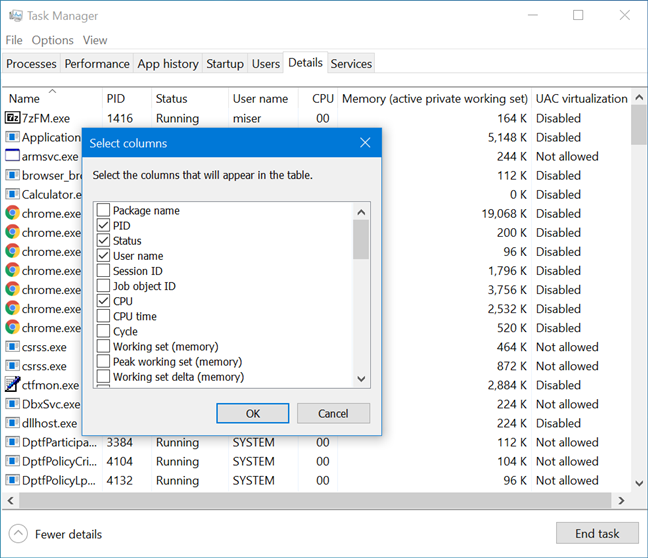
La ventana Seleccionar columnas muestra un total de cuarenta y seis columnas opcionales
Pasar el cursor sobre el encabezado de una columna debería darle una idea sobre los datos que muestra la columna. Esto es lo que muestra cada uno de ellos:
- Nombre del paquete : muestra el nombre de un paquete al que pertenece una aplicación para UWP. La columna está vacía cuando se trata de aplicaciones que no son para UWP.
- ID de sesión : muestra el número único de la sesión de usuario que ejecuta un proceso y puede coincidir con el número de ID que se muestra en la pestaña Usuarios .
- Id. de objeto de trabajo : muestra la Id. del objeto de trabajo en el que se ejecuta el proceso.
- Tiempo de CPU : revela el tiempo total del procesador en segundos utilizado por cada proceso desde que comenzó a ejecutarse. Estos datos se restablecen si se reinicia un proceso.
- Ciclo : muestra el porcentaje actual del tiempo de ciclo de la CPU que está utilizando un proceso.
- Conjunto de trabajo (memoria) : muestra la cantidad de memoria física utilizada actualmente por cada proceso.
- Conjunto de trabajo máximo (memoria) : muestra la cantidad máxima de memoria física utilizada por cada proceso.
- Delta del conjunto de trabajo (memoria) : muestra la cantidad de cambio en la memoria del conjunto de trabajo que cada proceso ha utilizado desde la última actualización.
- Memoria (conjunto de trabajo privado) : muestra la cantidad de memoria utilizada y reservada para cada proceso, incluidos los datos de los procesos UWP suspendidos.
- Memoria (conjunto de trabajo compartido) : muestra la cantidad de memoria utilizada por cada proceso, que puede ser utilizada por otros procesos si es necesario.
- Tamaño de confirmación : muestra la cantidad de memoria virtual reservada por Windows 10 para cada proceso.
- Grupo paginado : muestra la cantidad de memoria de kernel paginable asignada por el kernel de Windows o los controladores para cada proceso. La memoria paginable se puede escribir en otro medio de almacenamiento, como un disco duro.
- Grupo de NP : muestra la cantidad de memoria de kernel no paginable asignada por el kernel de Windows o los controladores para cada proceso.
- Fallas de página : revela la cantidad de fallas de página que generó cada proceso desde que comenzó a ejecutarse. Los errores de página ocurren cuando un proceso intenta acceder a la memoria que no está actualmente asignada al proceso.
- PF Delta : muestra el cambio en el número de fallas de página generadas por cada proceso desde la última actualización.
- Prioridad base : muestra la prioridad actual de cada proceso, determinando esta clasificación el orden en que se programan los hilos de un proceso. Regresaremos a esto cuando analicemos cómo puede cambiar la prioridad de un proceso.
- Identificadores : muestra el número actual de identificadores que abrió cada proceso. Un identificador es un recurso del sistema, como un archivo, una clave de registro o un hilo.
- Subprocesos : muestra el número de subprocesos activos para cada proceso.
- Objetos de usuario : muestra la cantidad de objetos del administrador de ventanas que utiliza cada proceso. Los objetos del administrador de ventanas incluyen ventanas, menús, cursores, diseños de teclado y monitores.
- Objetos GDI : revela la cantidad de objetos de interfaz de dispositivo gráfico utilizados por cada proceso para dibujar la interfaz de usuario.
- Lecturas de E/S : muestra la cantidad de operaciones de entrada/salida de lectura generadas por cada proceso desde que comenzó a ejecutarse, incluidas las E/S de archivos, redes y dispositivos.
- Escrituras de E/S : muestra el número de operaciones de entrada/salida de escritura generadas por cada proceso desde que comenzó a ejecutarse, incluidas las E/S de archivos, redes y dispositivos.
- I/O other : muestra el número de operaciones de entrada/salida que no son de lectura ni de escritura, generadas por cada proceso desde que comenzó a ejecutarse, por ejemplo, funciones de control.
- Bytes de lectura de E/S : muestra el número total de bytes leídos por cada proceso en las operaciones de entrada/salida.
- Bytes de escritura de E/S : muestra el número total de bytes escritos por cada proceso en las operaciones de entrada/salida.
- E/S otros bytes : revela el número total de bytes que un proceso usó en operaciones de entrada/salida que no son de lectura ni de escritura desde que comenzó, por ejemplo, funciones de control.
- Nombre de la ruta de la imagen : muestra la ruta completa al archivo ejecutable correspondiente a cada proceso.
- Línea de comandos : muestra la línea de comandos completa utilizada para iniciar cada proceso, incluidos los argumentos de la línea de comandos.
- Contexto del sistema operativo : muestra el sistema operativo mínimo en el que se puede ejecutar cada proceso si el archivo de manifiesto correspondiente tiene esa información. Este campo permanece en blanco para la mayoría de los procesos, pero también puede mostrar versiones anteriores de Windows, por ejemplo, Windows Vista, Windows 7.
- Plataforma : muestra la plataforma en la que se ejecuta cada proceso: 64 bits o 32 bits.
- Elevado : especifica si el proceso se ejecuta con privilegios de administrador (elevado) o no.
- Descripción : muestra una breve descripción de texto de lo que es el proceso.
- Prevención de ejecución de datos : especifica si la Prevención de ejecución de datos, que es una característica de seguridad, está habilitada o deshabilitada para cada proceso.
- Contexto empresarial : muestra el contexto de cada proceso mientras se ejecuta en Windows Information Protection (WIP) para garantizar que las políticas de su organización se apliquen y funcionen correctamente.
- Conciencia de DPI : muestra el modo predeterminado de cómo la aplicación interactúa con pantallas de alto DPI (puntos por pulgada).
- Power throttling : muestra si el power throttling está habilitado o deshabilitado para cada proceso. Algunos procesos se pueden acelerar automáticamente cuando no los está utilizando, para conservar la batería de su dispositivo con Windows 10.
- GPU : muestra la utilización más alta en todos los motores de unidades de procesamiento de gráficos.
- Motor de GPU : comparte qué motor de unidad de procesamiento de gráficos utiliza más cada proceso.
- Memoria de GPU dedicada : muestra la cantidad total de memoria de gráficos dedicada que cada proceso utiliza en todas las unidades de procesamiento de gráficos.
- Memoria de GPU compartida : muestra la cantidad total de memoria del sistema que utiliza cada proceso en todas las unidades de procesamiento de gráficos.
Ocultar columnas de la vista en la pestaña Detalles del Administrador de tareas
Como puede imaginar, tener activadas las cuarenta y seis columnas opcionales puede saturar seriamente la pestaña Detalles del Administrador de tareas , por lo que podría ser más fácil mantener solo las que le interesen. Si tiene una columna abierta que ya no necesita, puede ocultarla haciendo clic con el botón derecho o presionando y manteniendo presionado el encabezado de la columna y luego eligiendo Ocultar columna .
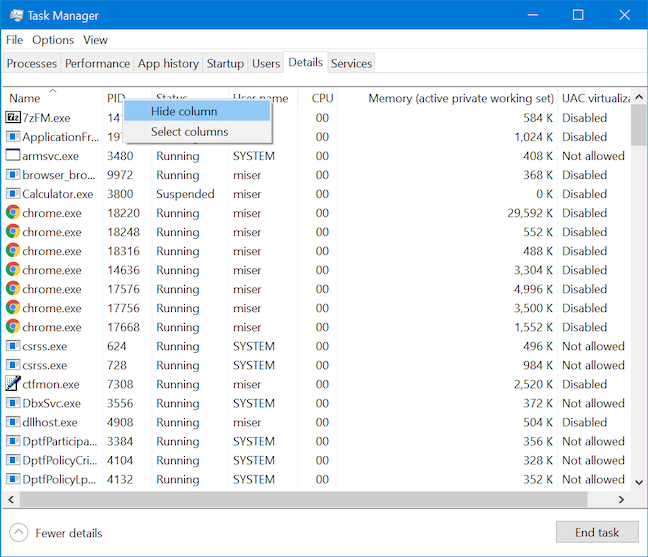
Ocultar una columna de la vista desde el menú contextual de su encabezado
Si desea ocultar más columnas de la vista al mismo tiempo, puede ser más sencillo hacer clic con el botón derecho o mantener presionado el encabezado de una columna y luego hacer clic o tocar Seleccionar columnas en el menú contextual.
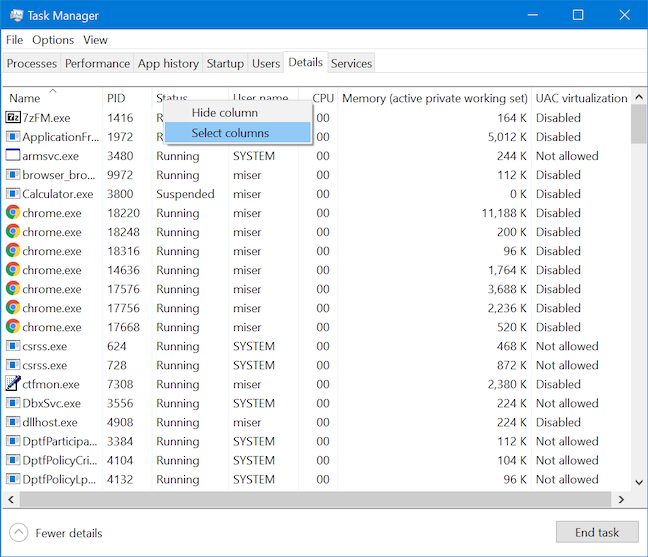
Presione Seleccionar columnas para comenzar a ocultar más columnas de la pestaña Detalles
Se abre la ventana Seleccionar columnas y puede desmarcar las columnas innecesarias para ocultarlas de la vista. Simplemente haga clic en Aceptar cuando haya terminado, para que se eliminen de la pestaña Detalles .
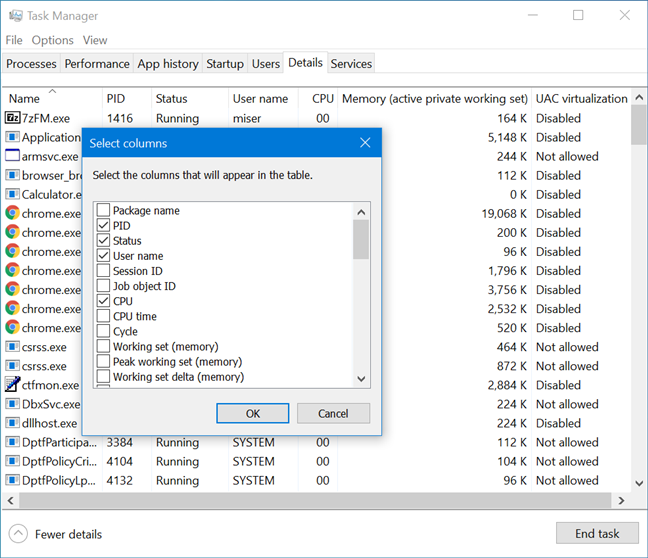
Personalice la pestaña Detalles seleccionando solo las columnas que desea que aparezcan en la tabla
Opciones de clasificación en la pestaña Detalles del Administrador de tareas
De forma predeterminada, los procesos de la pestaña Detalles se ordenan alfabéticamente. Al hacer clic en cualquiera de los encabezados de columna, se ordenan los datos que se muestran en función de los valores que se muestran en esa columna.
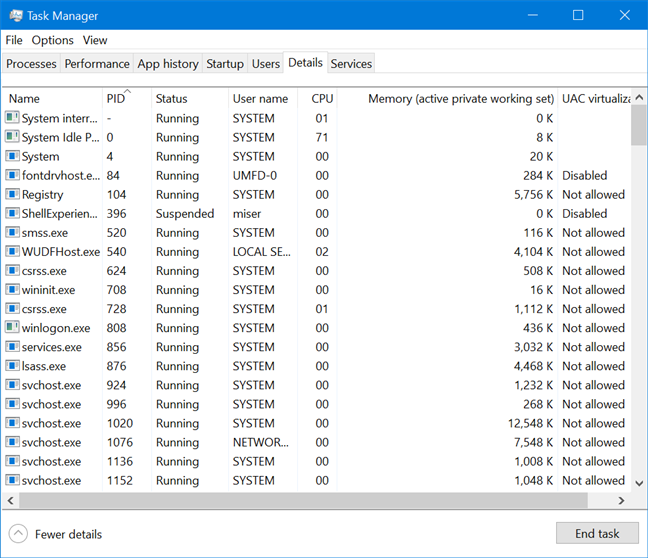
Procesos en la pestaña Detalles organizados por los valores que se muestran en la columna PID
Si está satisfecho con los datos mostrados pero desea cambiar el orden en que aparecen, haga clic o toque y luego arrastre el encabezado de una columna para mover esa columna hacia la izquierda o hacia la derecha.
Finalice los procesos desde la pestaña Detalles del Administrador de tareas en Windows 10
Uno de los usos más comunes de la pestaña Detalles es detener procesos rápidamente para liberar recursos del sistema. Para finalizar un proceso, selecciónelo y luego haga clic o toque el botón Finalizar tarea en la esquina inferior derecha del Administrador de tareas.
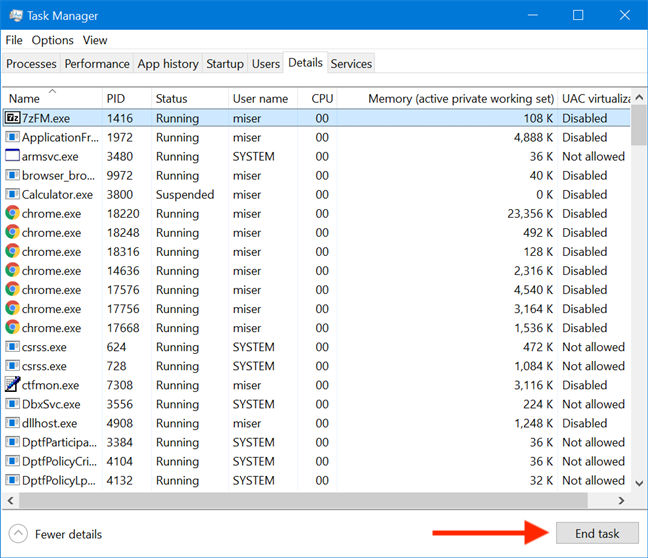
Presione Finalizar tarea para detener cualquier proceso resaltado
También puede hacer clic con el botón derecho o mantener presionado cualquier proceso para abrir un menú contextual. Haga clic o toque Finalizar tarea para cerrar esa tarea.
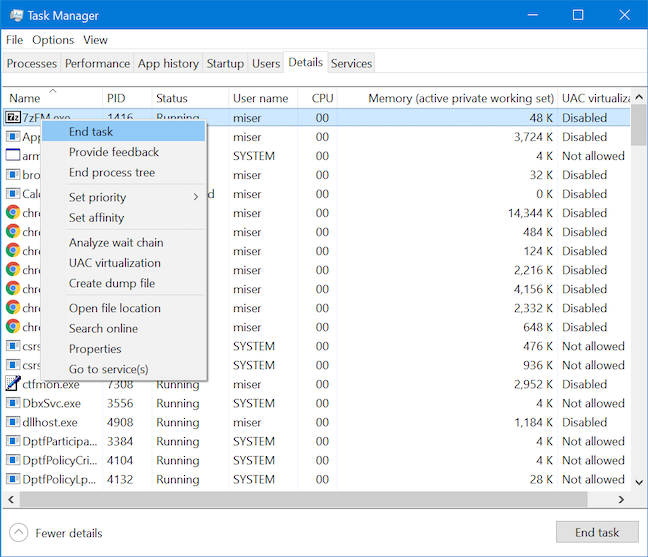
Haga clic o toque Finalizar tarea en el menú contextual de un proceso para finalizarlo
Puede hacer clic o tocar "Finalizar árbol de procesos" en el mismo menú contextual si desea que finalice todo el árbol de procesos.
Terminar el árbol de procesos desde el menú contextual de un proceso
Proporcionar comentarios sobre un proceso a Microsoft desde la pestaña Detalles del Administrador de tareas
La pestaña Detalles ahora le permite proporcionar comentarios rápidamente a Microsoft sobre cualquier proceso enumerado. Simplemente haga clic con el botón derecho o mantenga presionado para abrir el menú contextual y luego haga clic o toque Proporcionar comentarios .
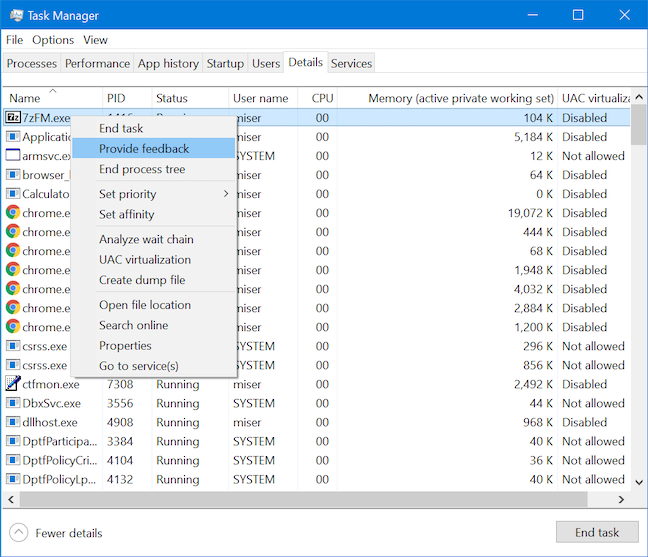
Proporcione comentarios sobre un proceso desde la pestaña Detalles del Administrador de tareas
Se abre el Centro de comentarios y, una vez que inicie sesión con su cuenta de Microsoft , puede enviar su problema u opinión a Microsoft.
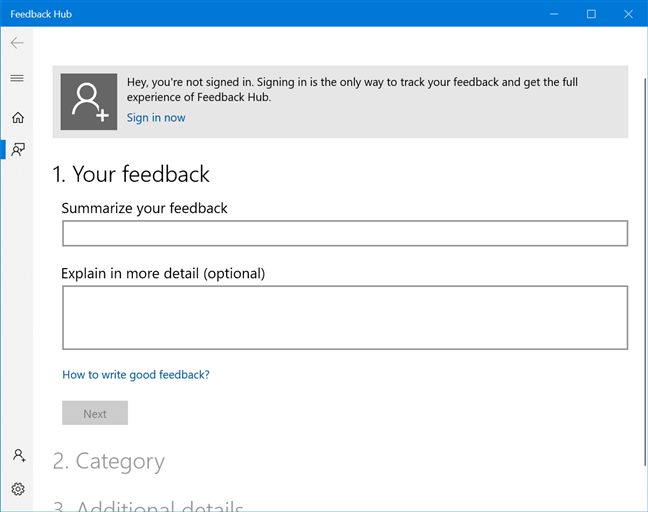
Use el centro de opiniones para expresar su opinión
Cómo cambiar la prioridad de un proceso desde la pestaña Detalles del Administrador de tareas
La pestaña Detalles le permite ver la prioridad de cada proceso. Windows programa los subprocesos de un proceso en función de esta clasificación. Sin embargo, puede hacer más con la pestaña Detalles y cambiar la prioridad de un proceso. Haga clic con el botón derecho o mantenga presionado un proceso y desplace el cursor sobre la opción Establecer prioridad para abrir un menú que no solo le permite ver la prioridad actual de un proceso, sino que también le permite elegir un nuevo nivel de prioridad.
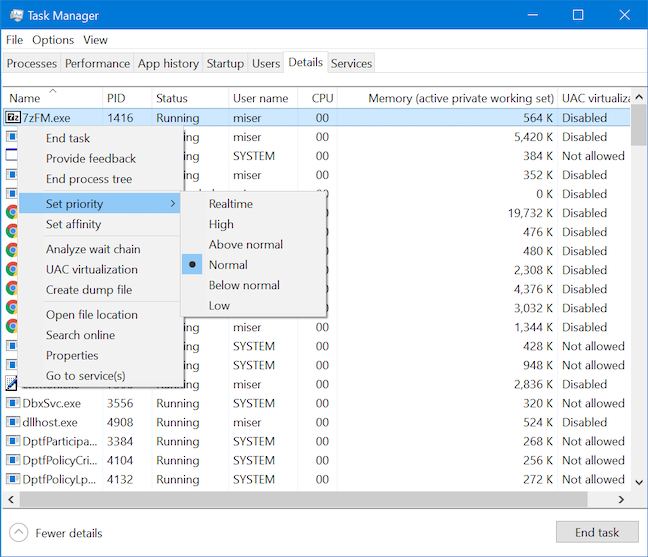
Ver y modificar el nivel de prioridad de un proceso
El menú Establecer prioridad muestra seis posibles niveles de prioridad: Tiempo real , Alta , Por encima de lo normal , Normal , Por debajo de lo normal y Baja . La mayoría de los procesos tienen un nivel de prioridad normal y, aunque aumentar la prioridad de un proceso debería hacer que funcione mejor, podría desestabilizar el resto de su sistema e incluso provocar un bloqueo. Para evitar problemas de rendimiento, nunca aumente la prioridad más de un paso a la vez. Si desea elevarlo aún más, pruebe cada paso antes de seguir avanzando. La prioridad en tiempo real también es complicada y sugerimos dejarla como recomienda Microsoft .
Vincule un proceso a un procesador en particular desde la pestaña Detalles del Administrador de tareas
La pestaña Detalles ofrece otra opción para cambiar la forma en que se ejecuta un proceso en su computadora o dispositivo con Windows 10, lo que le permite seleccionar un procesador o núcleo en particular en su sistema en el que desea que se ejecute un proceso. Esto puede ser útil porque algunos procesos se ejecutan en todos los procesadores de su sistema de forma predeterminada, y limitarlos a un procesador en particular puede ayudar a aumentar la eficiencia y maximizar el rendimiento de su sistema. Haga clic con el botón derecho en mantener presionado un proceso para abrir el menú contextual. Luego haga clic o toque Establecer afinidad para comenzar a vincular ese proceso a un procesador o núcleo.
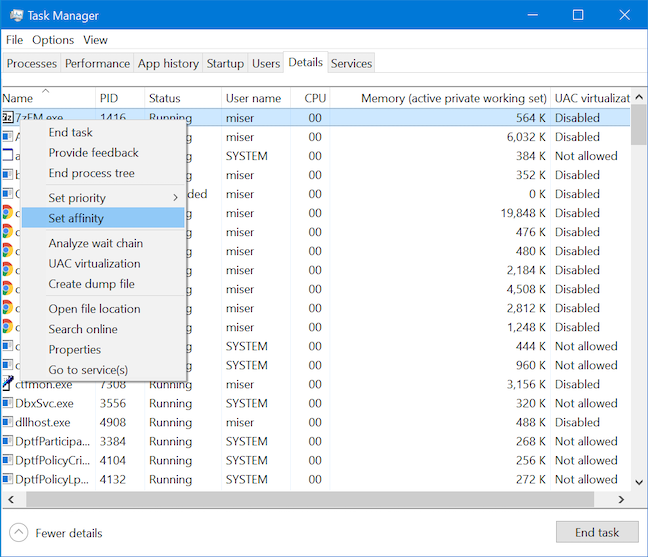
Establezca la afinidad de un proceso para comenzar a cambiar el procesador en el que se ejecuta
Cuando se abra la ventana de afinidad del procesador , elija el núcleo o los núcleos en los que desea que se ejecute el proceso y luego haga clic o toque Aceptar .
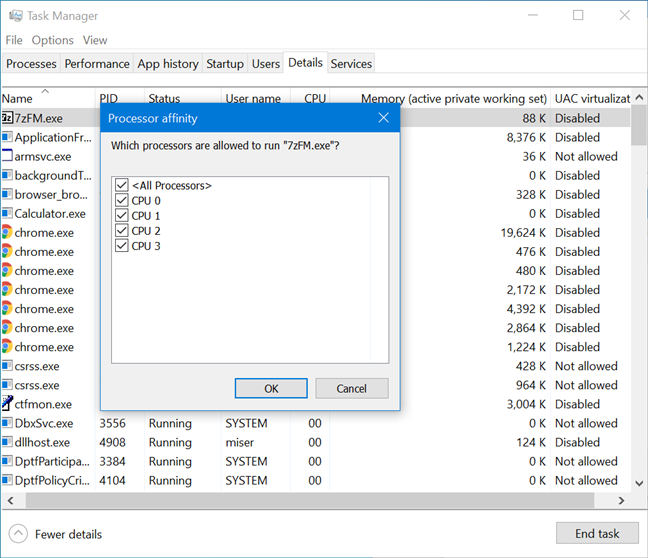
Elija los núcleos en los que desea que se ejecute un proceso
Si bien puede parecer una buena idea dejar que Windows reparta la carga de manera uniforme entre todos los núcleos, ciertas aplicaciones más antiguas, como los juegos antiguos de los años 90 o 2000 que se diseñaron para un procesador de un solo núcleo, podrían funcionar mejor cuando se colocan en un solo procesador. centro.
Solucionar problemas de procesos mediante la pestaña Detalles del Administrador de tareas
No solo puede cambiar la forma en que se ejecutan los programas en su computadora usando la pestaña Detalles , sino que también puede obtener información que podría ayudarlo a resolver ciertos problemas. Si tiene un programa bloqueado y deja de responder, puede hacer clic con el botón derecho o mantener presionado sobre él en la pestaña Detalles para abrir su menú contextual y luego presionar "Analizar cadena de espera " .
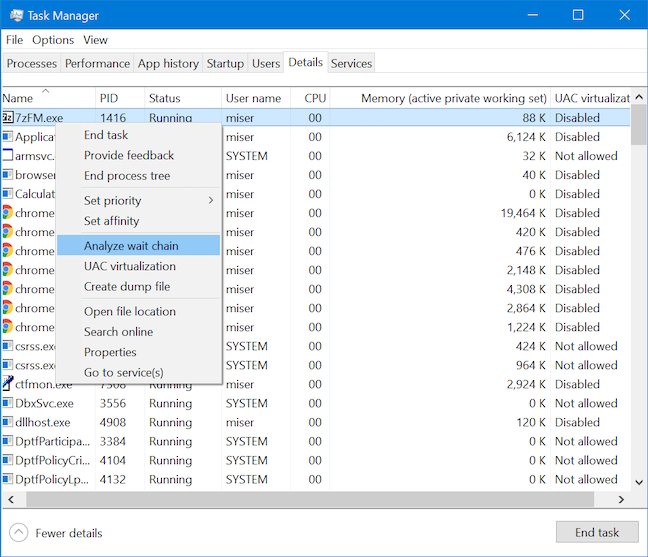
Analice la cadena de espera para comenzar a resolver problemas con procesos que no responden
Se abre la ventana " Analizar cadena de espera" , que le permite examinar el proceso y enumerar todos los subprocesos que actualmente intentan completar una tarea. Eliminar estos subprocesos a menudo libera el proceso principal, lo que le permite guardar datos que, de lo contrario, podrían perderse. También puede investigar los subprocesos ofensivos para ver por qué pueden estar utilizando tanto los recursos.
Si un proceso en ejecución no tiene problemas actuales, muestra un mensaje que le informa que se está ejecutando normalmente.
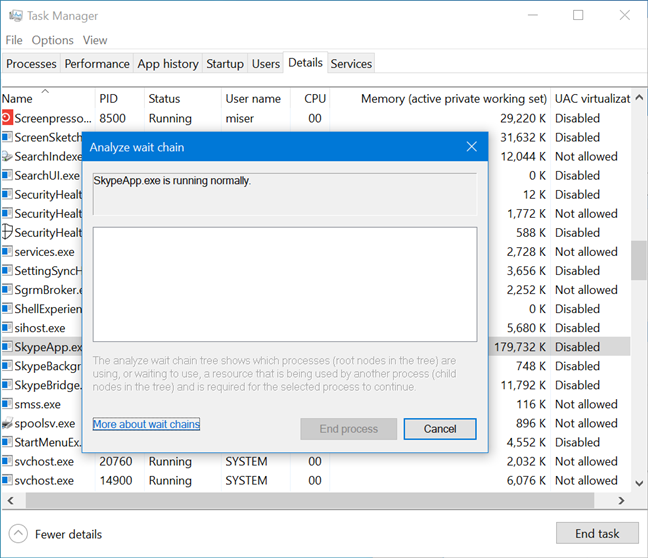
Skype se ejecuta normalmente en la ventana Analizar cadena de espera
Si hay un proceso que le está causando problemas, como problemas de rendimiento, bloqueos o errores, puede crear un archivo de volcado que proporcione una cuenta detallada de todo lo que su proceso está haciendo en la memoria en el momento en que se crea el archivo de volcado. . Haga clic derecho o mantenga presionado un proceso y luego haga clic o toque "Crear archivo de volcado" en su menú contextual.

Crear un archivo de volcado para un proceso
Para algunos procesos, esta acción puede tardar algún tiempo, en cuyo caso recibirá un mensaje pidiéndole que espere en la ventana del proceso de volcado .
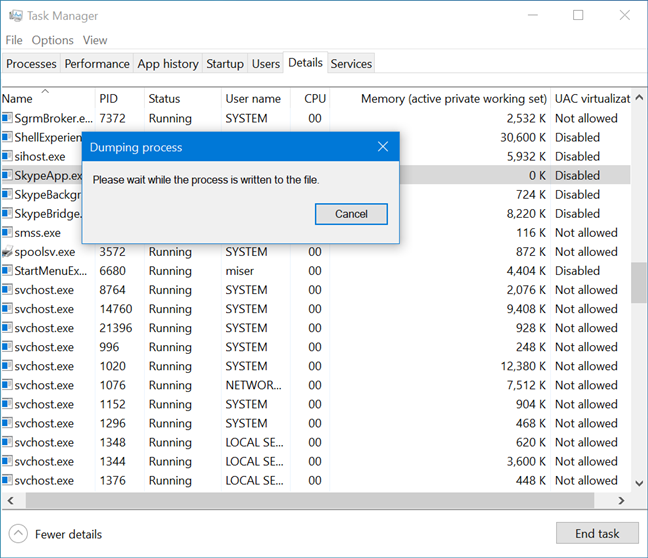
Espere mientras se crea el archivo de volcado
Una vez que se crea el archivo, la ventana del proceso de volcado le informa y comparte su ubicación. Tome una captura de pantalla de la ventana o recuerde la ruta y luego haga clic o toque Aceptar . El archivo generado se puede abrir con un software de depuración como WinDBG , pero la mayoría de los usuarios obtienen más valor de esta función al enviar el archivo de volcado a un agente de soporte técnico.
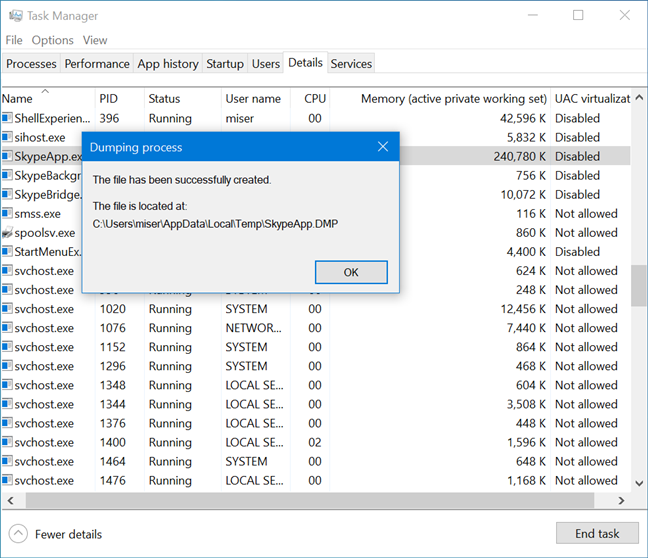
Recuerde la ruta a su archivo de volcado recién creado
Es posible que deba habilitar los archivos ocultos para acceder a la carpeta donde está almacenado este archivo.
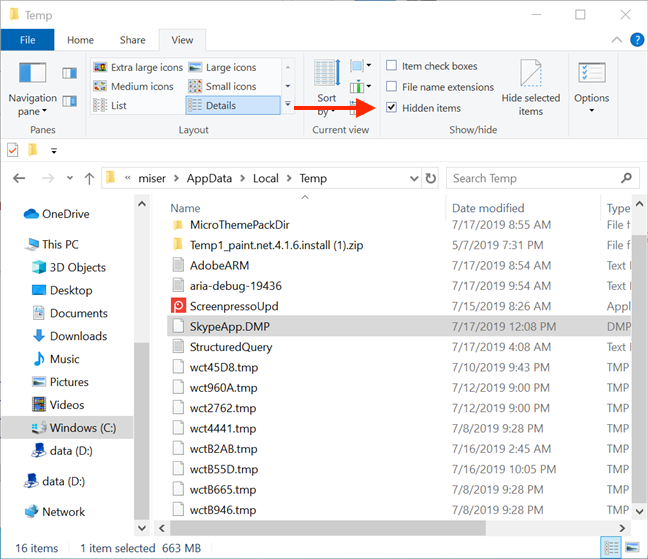
Mostrar elementos ocultos ayuda a seguir la ruta a su archivo DMP
Habilite la virtualización de procesos de UAC en la pestaña Detalles del Administrador de tareas
Otra función a la que se accede desde la pestaña Detalles del Administrador de tareas es la virtualización de UAC . Esta opción le permite habilitar la virtualización del Control de cuentas de usuario para un programa en particular. Si bien la mayoría de los usuarios no deberían tener motivos para interactuar con esta función a menudo, tiene un propósito importante.
Algunas aplicaciones antiguas están configuradas para escribir directamente en ubicaciones importantes del sistema y requieren que su cuenta de usuario tenga credenciales de administrador para ejecutarse. Si no desea otorgar derechos de administrador a ninguna de estas aplicaciones, puede habilitar la virtualización desde el Administrador de tareas . Esto hace que Windows vuelva a crear ubicaciones importantes, como el directorio System32 y las claves de registro del sistema, en un entorno virtual para evitar que los posibles problemas afecten a los archivos reales del sistema.
Para habilitar esta función, seleccione la virtualización de UAC en el menú contextual que aparece después de hacer clic con el botón derecho o mantener presionado un proceso.
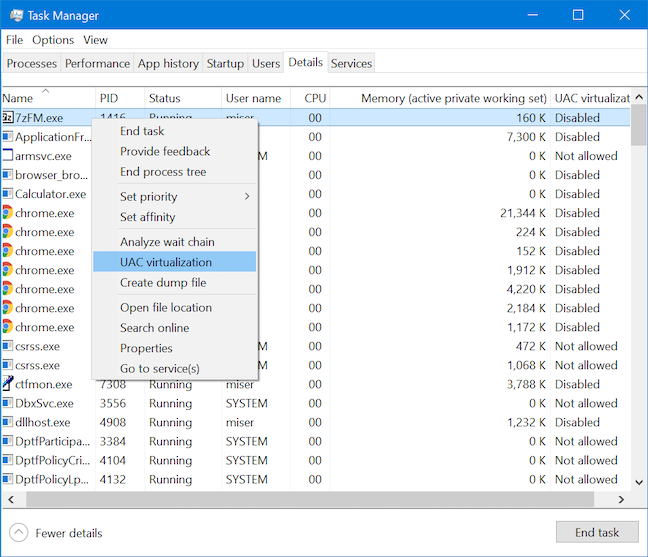
Comience a habilitar la virtualización de UAC para un proceso presionándolo en su menú contextual
Haga clic o toque Cambiar virtualización para habilitar o deshabilitar la función para el proceso seleccionado.
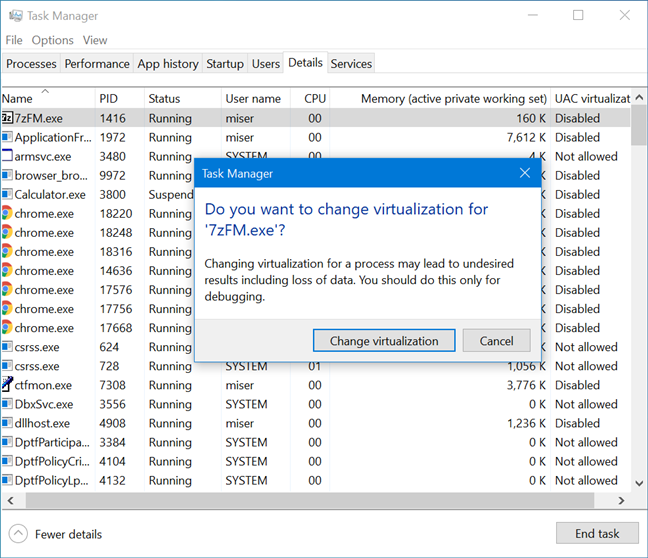
Confirme que desea cambiar la virtualización para el proceso
Encuentre la ubicación de un proceso en ejecución desde la pestaña Detalles del Administrador de tareas
Puede encontrar la ubicación exacta en su disco duro del archivo ejecutable correspondiente a un proceso desde la pestaña Detalles en el Administrador de tareas de Windows 10 . Haga clic con el botón derecho o mantenga presionado un proceso de la lista y haga clic o toque "Abrir ubicación de archivo".
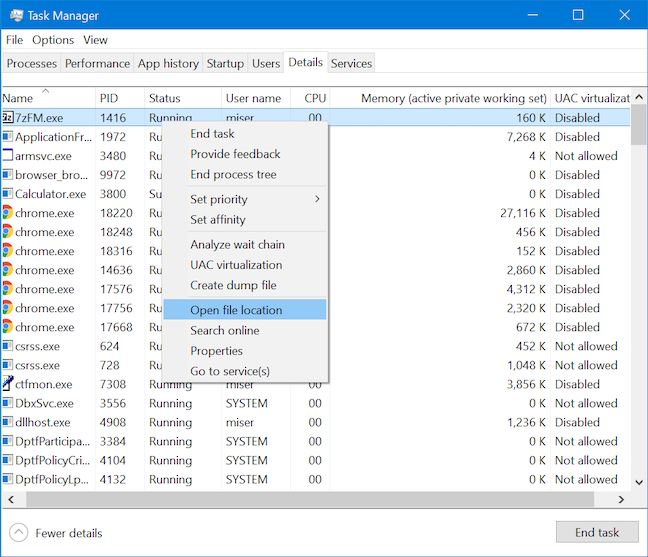
Abra la ubicación del archivo para encontrar el ejecutable de una aplicación
El Explorador de archivos abre la carpeta en la que está almacenado el archivo ejecutable de su aplicación. El archivo correspondiente se resalta cuando se abre la carpeta.
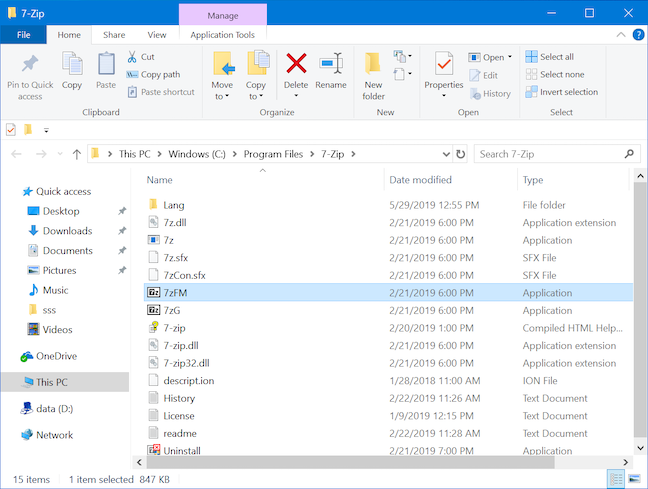
El archivo ejecutable de la aplicación se selecciona cuando se abre la carpeta que lo contiene
Investigue un proceso desconocido usando la pestaña Detalles en el Administrador de tareas de Windows 10
Puede encontrarse con un proceso desconocido que está consumiendo sus recursos. La pestaña Detalles ofrece la opción de investigar ese proceso y comprender de qué se trata. Haga clic con el botón derecho o mantenga presionado un proceso y luego haga clic o toque Buscar en línea .
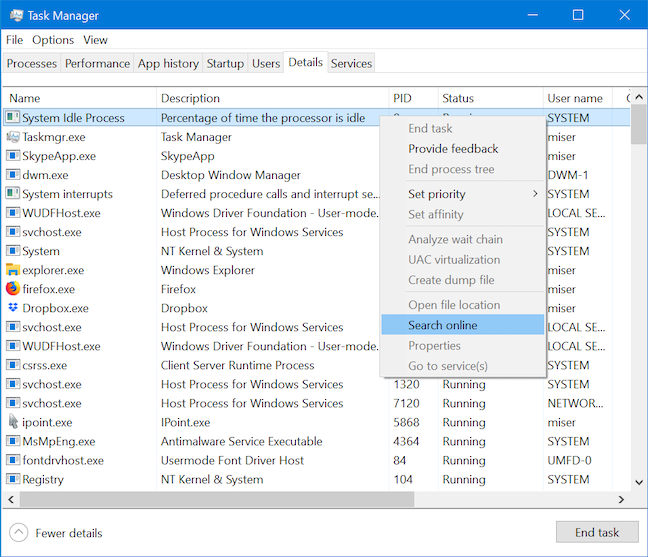
Investigue un proceso desconocido buscándolo en línea
Su navegador web predeterminado abre una nueva pestaña y ejecuta una búsqueda web con el nombre y la descripción del proceso en Bing (independientemente de su motor de búsqueda predeterminado), lo que lo ayuda a obtener más información al respecto.
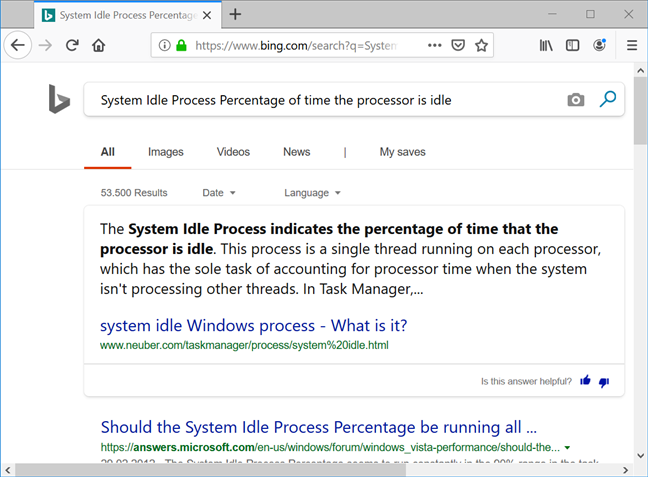
Su navegador ejecuta una búsqueda de Bing con el nombre y la descripción del proceso
Ver las propiedades de un proceso desde la pestaña Detalles del Administrador de tareas
Las propiedades de un proceso pueden ofrecer mucha información sobre el ejecutable que lo ejecuta. Muestran el tamaño del archivo, la ubicación, las fechas de acceso y la configuración de seguridad, e incluso puede solucionar problemas de compatibilidad. Haga clic con el botón derecho o mantenga presionado un proceso enumerado en la pestaña Detalles de su Administrador de tareas y haga clic o toque Propiedades .
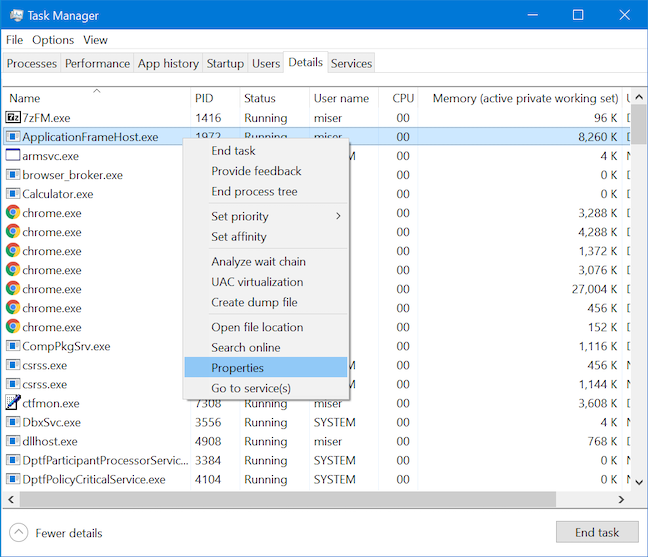
Acceder a Propiedades proporciona más información sobre un proceso
Se abre la ventana Propiedades , que le proporciona acceso a información útil sobre el proceso seleccionado.
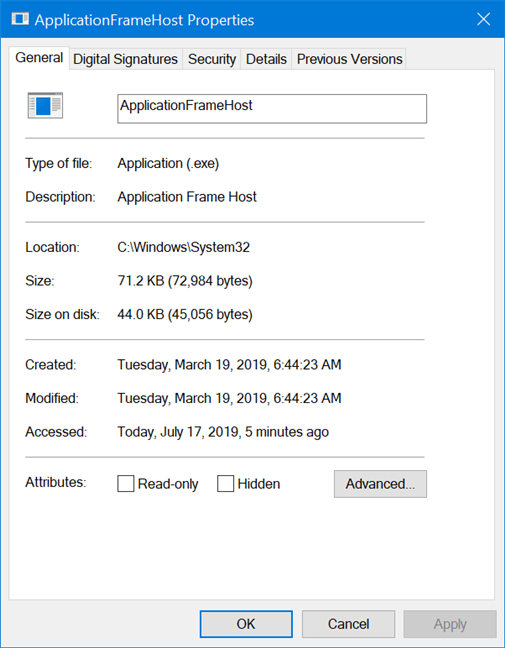
Las propiedades de Application Frame Host
Cambie a la pestaña Servicios para ver los servicios asociados con un proceso desde la pestaña Detalles del Administrador de tareas
Algunos de los procesos enumerados en la pestaña Detalles tienen un servicio correspondiente que se muestra en la pestaña Servicios . Haga clic con el botón derecho o mantenga presionado un proceso y luego haga clic o toque "Ir a los servicios " .
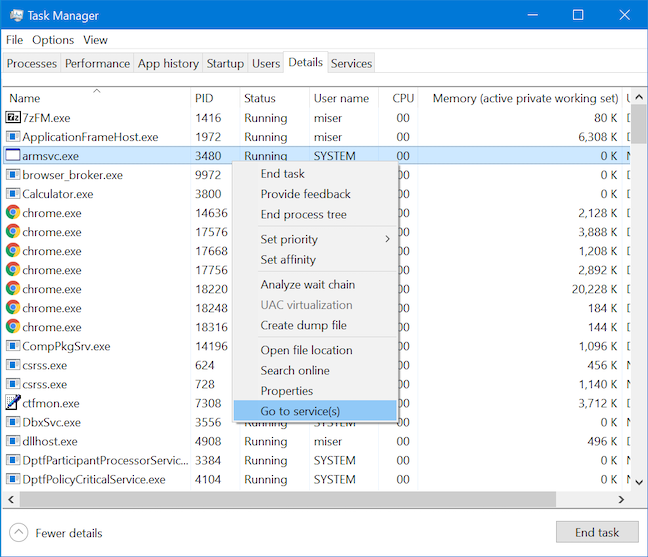
Encuentra el servicio correspondiente a tu proceso
Esta acción lo cambia a la pestaña Servicios y resalta cualquier servicio asociado con el proceso elegido. Si no existen tales servicios, simplemente cambia a la pestaña Servicios y no selecciona nada.
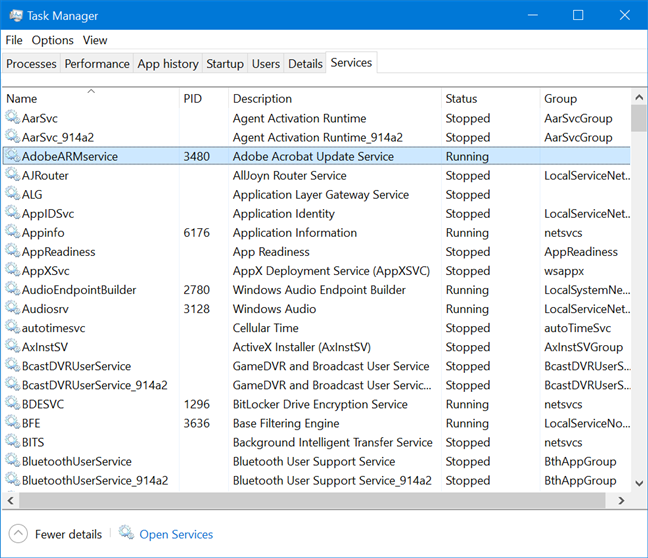
El servicio correspondiente se resalta en la pestaña Servicios
¿Qué tan desordenada está la pestaña Detalles de su Administrador de tareas?
¡Gracias por tomarse el tiempo de leer el tutorial más largo que he escrito! Cuando finalmente terminé de escribirlo, descubrí que mi pestaña Detalles estaba repleta de todas las diferentes columnas que seguía agregando y ocultando. Sabemos que la gran cantidad de información detallada disponible en esta pestaña es invaluable para los usuarios avanzados y los agentes de soporte técnico, pero ¿hay alguien que realmente tenga al menos la mitad de las cuarenta y seis columnas abiertas en la pestaña Detalles del Administrador de tareas ? Si está allí, háganoslo saber, y tal vez todos podamos descubrir nuevas formas en que se puede usar esta pestaña para obtener la máxima eficiencia.